【サービス終了】TSUTAYA TVをパソコンで見る方法と注意点

動画配信サービスの「TSUTAYA TV」は、パソコンでも視聴できます。
ただし、パソコンのOSやブラウザのバージョンなどの環境によっては、対応していないこともあるので注意が必要です。
このページでは、TSUTAYA TVをパソコンで視聴する方法を紹介します。
目次
【サービス終了】TSUTAYA TV
TSUTAYA TVは、2022年6月14日(火)でサービスを終了しました。
TSUTAYA TV推奨環境と注意点
TSUTAYA TVが快適に視聴できるパソコンの環境を紹介します。
パソコンのOS
OSはWindowsでもMacでも対応しています。
・Mac OS X 10.10 以降
ただし、Windows XPや古いMacのバージョンだと視聴できない可能性があるので注意しましょう。
推奨ブラウザ
TSUTAYA TVは、パソコンのブラウザをプレイヤーとして視聴できます。
![]()
ブラウザとは、インターネットを視聴するソフトウェアです。インターネットを閲覧する時に、上記のようなアイコンをクリックしますよね。これがブラウザです。
WindowsではInternet Explorer、MacではSafariが標準で入っているので、最もなじみがあるでしょう。
ブラウザにも種類とバージョンがあって、TSUTAYA TVでは、以下最新バージョンのブラウザが推奨されています。
対応のブラウザがパソコンに入っていない場合でもブラウザは、無料でダウンロードできます(OSによっては未対応あり)。
Google検索やYahoo!検索で、ブラウザ名で検索するか、上記リンクより公式ページからダウンロードしてください。
ちなみに、私は使い勝手のいいChromeを利用しています。
スポンサードリンク
パソコンにはダウンロードできません
TSUTAYA TVは、「単品動画作品」のみスマホとタブレットに動画をダウンロードできます。ダウンロードすることで、インターネット環境がないオフラインでも視聴できます。
ただし、パソコンにはダウンロードできません。ダウンロードできるのは、スマホとタブレットのみになります。
パソコンで視聴する方法
以下の手順で好きな動画を再生できます。
(1)ブラウザでTSUTAYA TVにアクセス
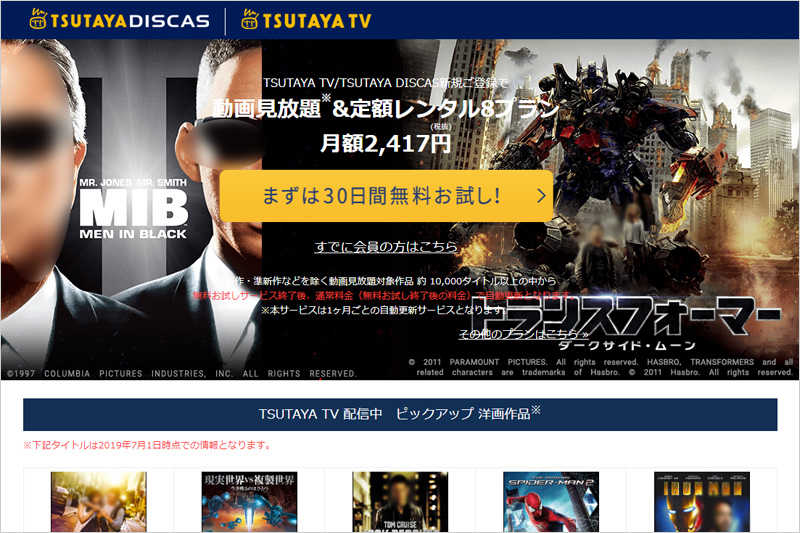
↓公式Webサイトをみてみる↓
(2)再生
見たい動画の詳細画面へアクセスすると動画が再生されます。
巻き戻し、早送り、一時停止などはマウスで操作できます。
パソコンで視聴することのメリット
パソコンならではのメリットをまとめました。
大きな画面で視聴できる

スマホやタブレットに比べて大きな画面で視聴できます。前項で紹介した推奨環境さえ満たしていれば、ノートパソコンでもデスクトップパソコンでも視聴できます。
テレビでも視聴できますが、インターネット機能を要したスマートテレビではない限り、Fire TV Stickやゲーム機といった別の機器が必要です。
別の作業をしながら動画を視聴できる

インターネットや他のソフトで仕事をしながらTSUTAYA TVが視聴できます。私はモニターを2つ並べてデュアルディスプレイにしているので、片方で作業して、片方で動画を再生しています。
まとめ
パソコンのOSとブラウザが推奨環境であれば、問題なく視聴できます。パソコンならではのメリットもあるので、楽しんでみてください。
※当サイトで紹介している動画は、配信終了になる可能性もあります。現在の配信状況は公式サイトでご確認ください。





